Ib qho ntawm cov chaw nres nkoj feem ntau ntawm lub khoos phis tawj ntiag tug yog chaw nres nkoj 445; nws nyob ntawm qhov chaw nres nkoj uas muaj ntau yam kab mob thiab cua nab feem ntau "tawg". Qhov no yog vim muaj qhov tseeb tias nws tau siv thaum nkag mus rau cov chaw taws teeb xa cov ntaub ntawv hla lub network. Rau kev ruaj ntseg, qhov chaw nres nkoj no tuaj yeem kaw, rau tib qho laj thawj, chaw nres nkoj 135 kaw.
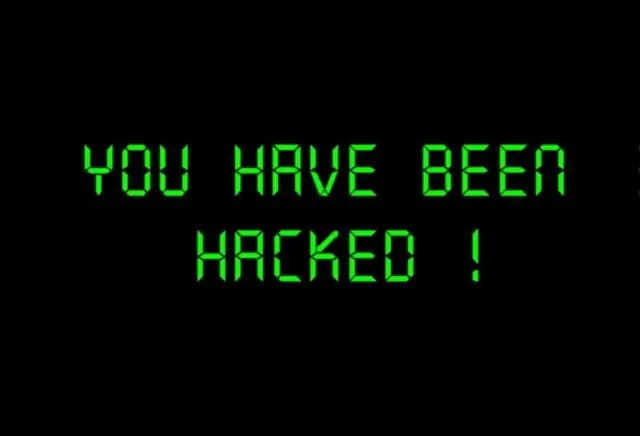
Cov Lus Qhia
Kauj ruam 1
Kaw ntawm chaw nres nkoj 445.
Qhib cov ntaub ntawv Windows Start menu tseem ceeb thiab nyem rau ntawm My Computer icon, nyob rau ntawm daim ntawv qhia zaub mov xaiv nqis xaiv qhov Properties.
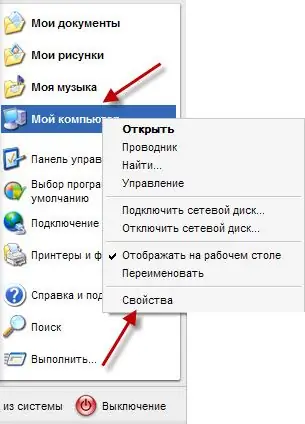
Kauj ruam 2
Hauv qhov "System Properties" qhov rai uas qhib, mus rau "Hardware" tab thiab nyem rau ntawm "Device Manager" khawm, uas yog nyob hauv pawg ntawm tib lub npe.
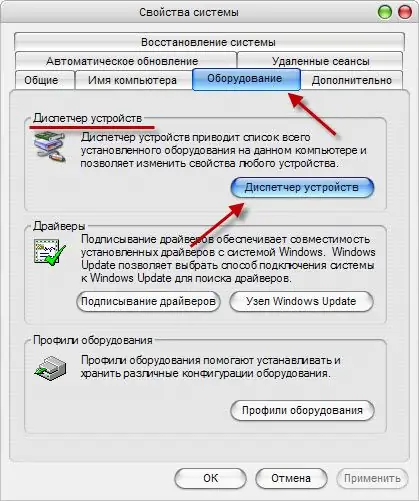
Kauj ruam 3
Lub Task Manager Qhov rai yuav qhib. Hauv "Saib" cov ntawv qhia zaub mov, xaiv qhov "Show hidden devices", vim li ntawd, cov khoom siv uas tsis pom tus neeg siv los ntawm lub neej ntawd yuav raug tso tawm.
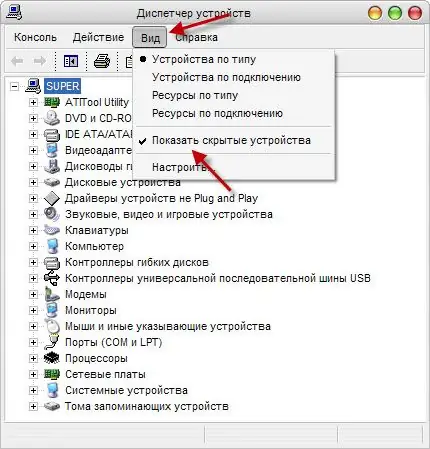
Kauj ruam 4
Qhib cov pab pawg Tsis-Plug thiab Ua Si Tsav Tsheb thiab xaiv NetBios hla TCP / IP ntaus ntawv. Hauv seem "Cov Khoom: NetBios hla lub qhov rooj TCP / IP", mus rau "Tsav" tab, hauv seem "Pib", xaiv "Xiam Oob Qhab" thiab nyem rau lub pob nyem
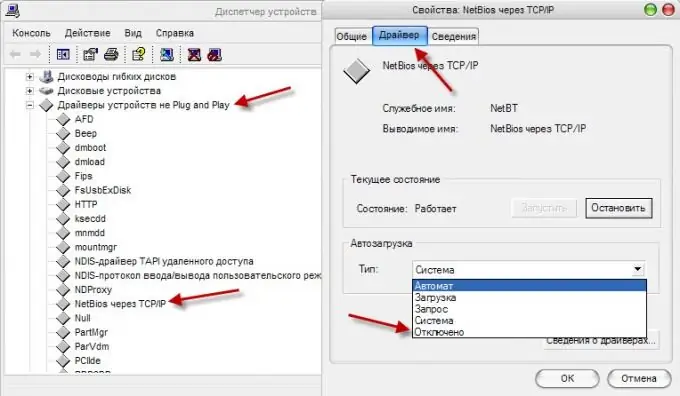
Kauj ruam 5
Koj tuaj yeem kaw qhov chaw nres nkoj 445 los ntawm kev sau npe.
Qhib cov "Start" menu, xaiv "Run …", nyob rau hauv lub qhov rai uas qhib, nkag mus rau Regedit command thiab nyem rau ntawm lub pob OK.
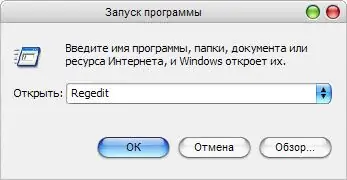
Kauj Ruam 6
Qhov no yuav tso tawm Cov Npe Teev Npe cov khoom siv. Los ntawm cov Kho kom raug ntawv qhia zaub mov, xaiv Nrhiav … thiab nkag mus rau TransportBindName hauv kab tshawb. Nyem Tshawb Pom Tom ntej.
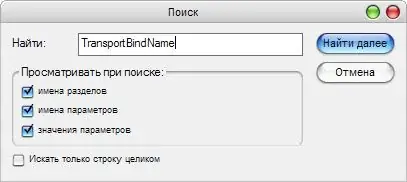
Kauj Ruam 7
Tus lej sau npe uas muaj qhov ntsuas xav tau yuav raug nthuav dav. Qhib lub TransportBindName parameter los ntawm ob-nias txoj cai nas khawm thiab rho tawm nws tus nqi.
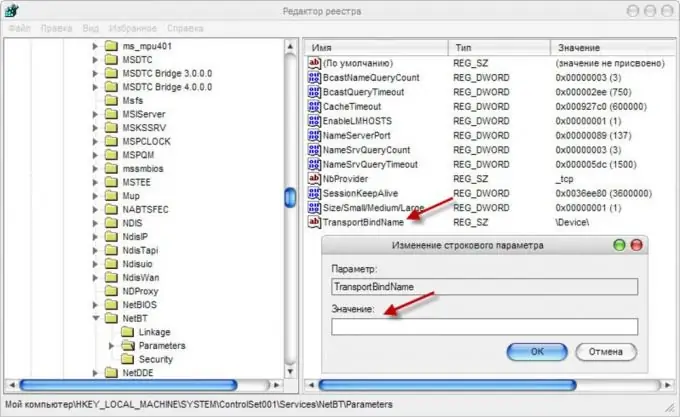
Kauj ruam 8
Chaw nres nkoj kaw 135.
Khiav lub Registry Editor company thiab saib rau lub parameter npe hu ua EnableDCOM. Qhib cov khoom ntawm tus ntsuas pom thiab muab nws tus nqi "N".
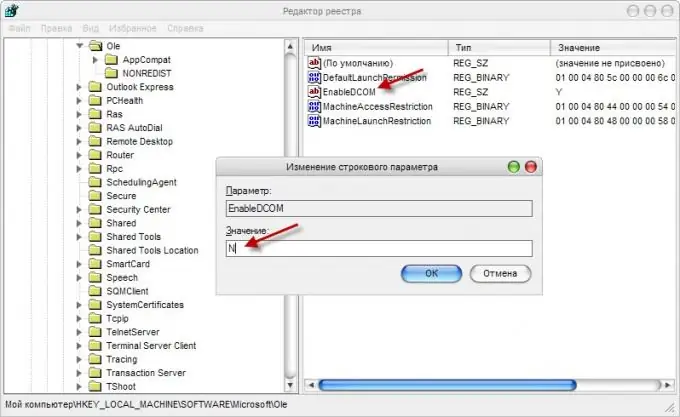
Kauj Ruam 9
Koj tuaj yeem xiam chaw nres nkoj 135 los ntawm Kev Pab Cuam Chaw. Txhawm rau ua qhov no, hauv "Pib" ntawv qhia zaub mov, xaiv "Khiav …" thiab nkag mus rau txoj kab Dcomcnfg.exe.
Nyob rau sab laug ntawm lub qhov rais, xaiv kab "Cov Kev Pab Cuam". Ntawm sab xis ntawm lub qhov rais, xaiv lub Computers icon, ntawm tus txheej txheem toolbar, nyem lub khawm Configure My Computer.
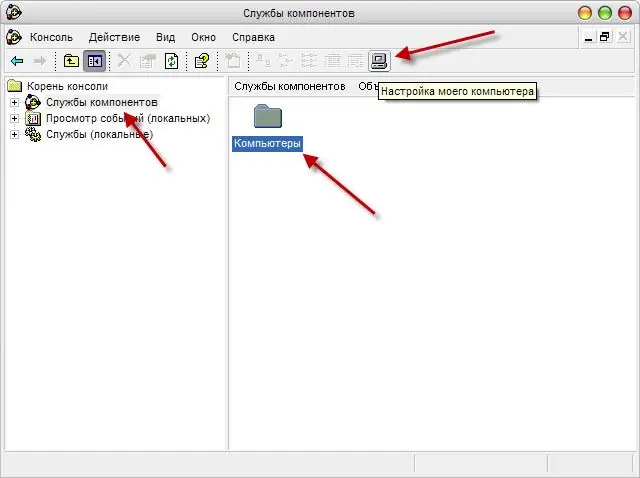
Kauj ruam 10
Qhib "Properties by default" tab thiab tsis saib xyuas "Cia siv DCOM rau lub khoos phis tawj no". Rov qab pib koj lub khoos phis tawm, chaw nres nkoj 135 yuav raug kaw.







